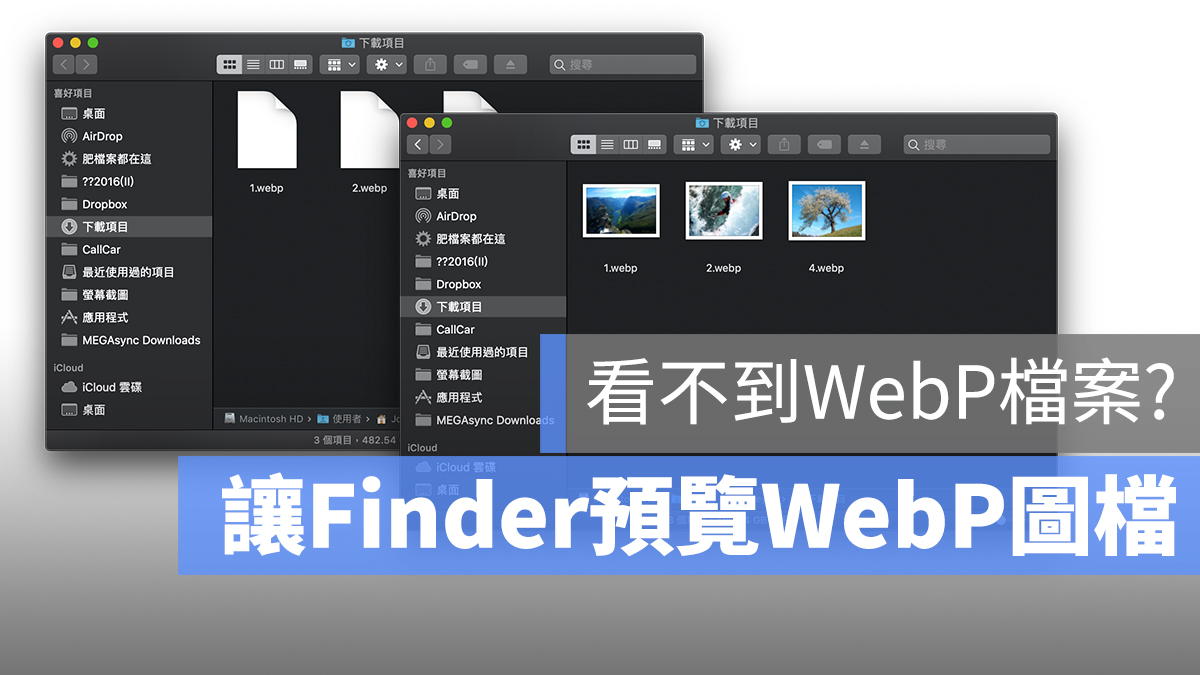
現在有很多網站都使用 WebP 格式作為圖片的檔案格式,這個檔案格式是由 Google 推出的,擁有檔案小、讀取速度快且不減畫質等特色,所以很多網頁都透過它來加快讀取速度。
不過,WebP 在很多地方都是無法打開的,像是 Photoshop、Finder 縮圖/預覽圖等等;這篇就教大家如何透過一行短短的程式碼,讓 Finder 裡面的縮圖可以直接看 WebP 的圖片!
讓 Finder 直接讀取 WebP 檔案格式
一般下載下來的 WebP 圖檔,在 Finder 裡會是長這樣的,無法預覽:
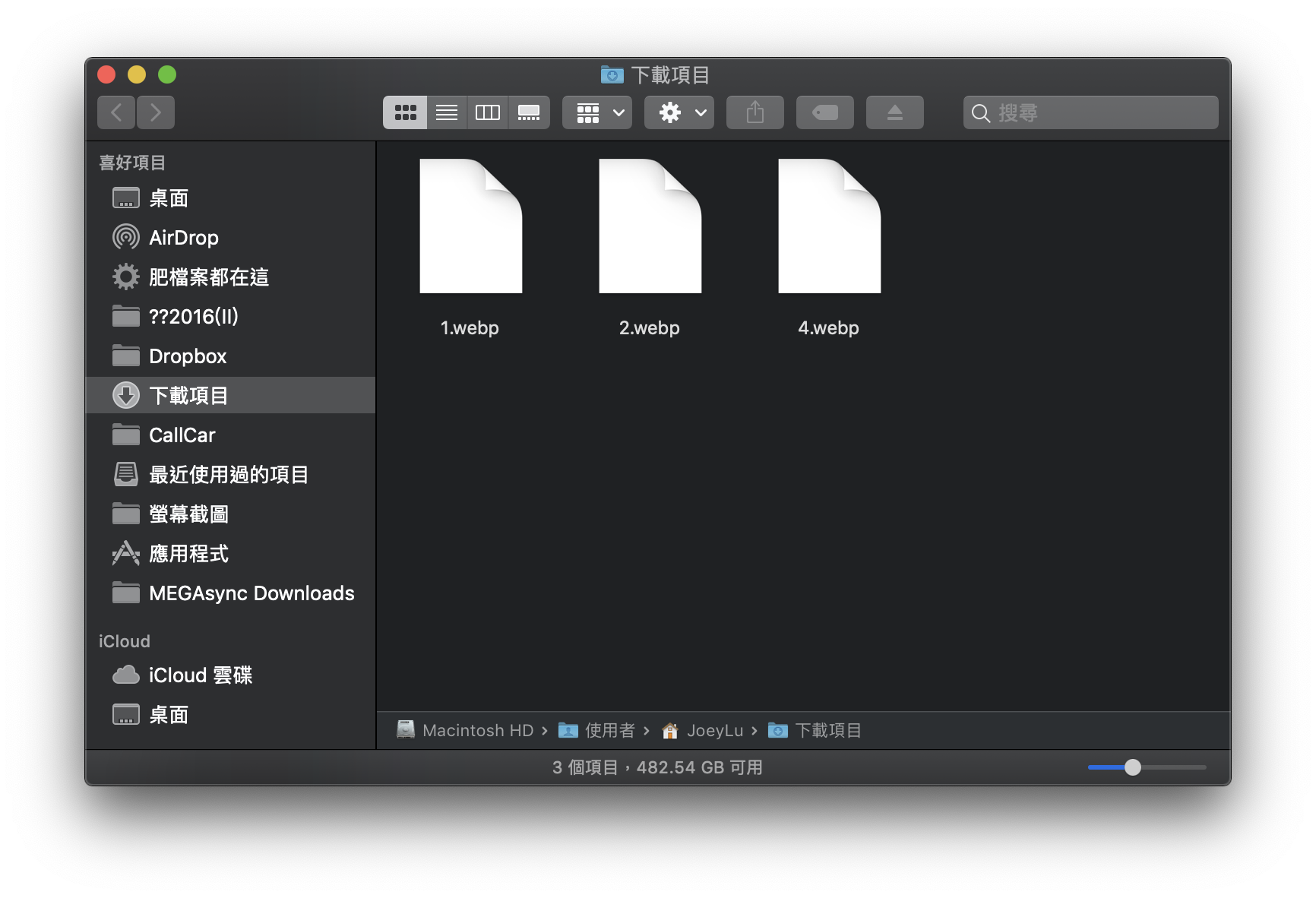
要能夠在 Finder 中看到 WebP 檔案的內容,首先請打開 macOS 內的終端機這個程式(可以透過 Spotlight 或是在「應用程式」>「工具程式」裡面找到它):
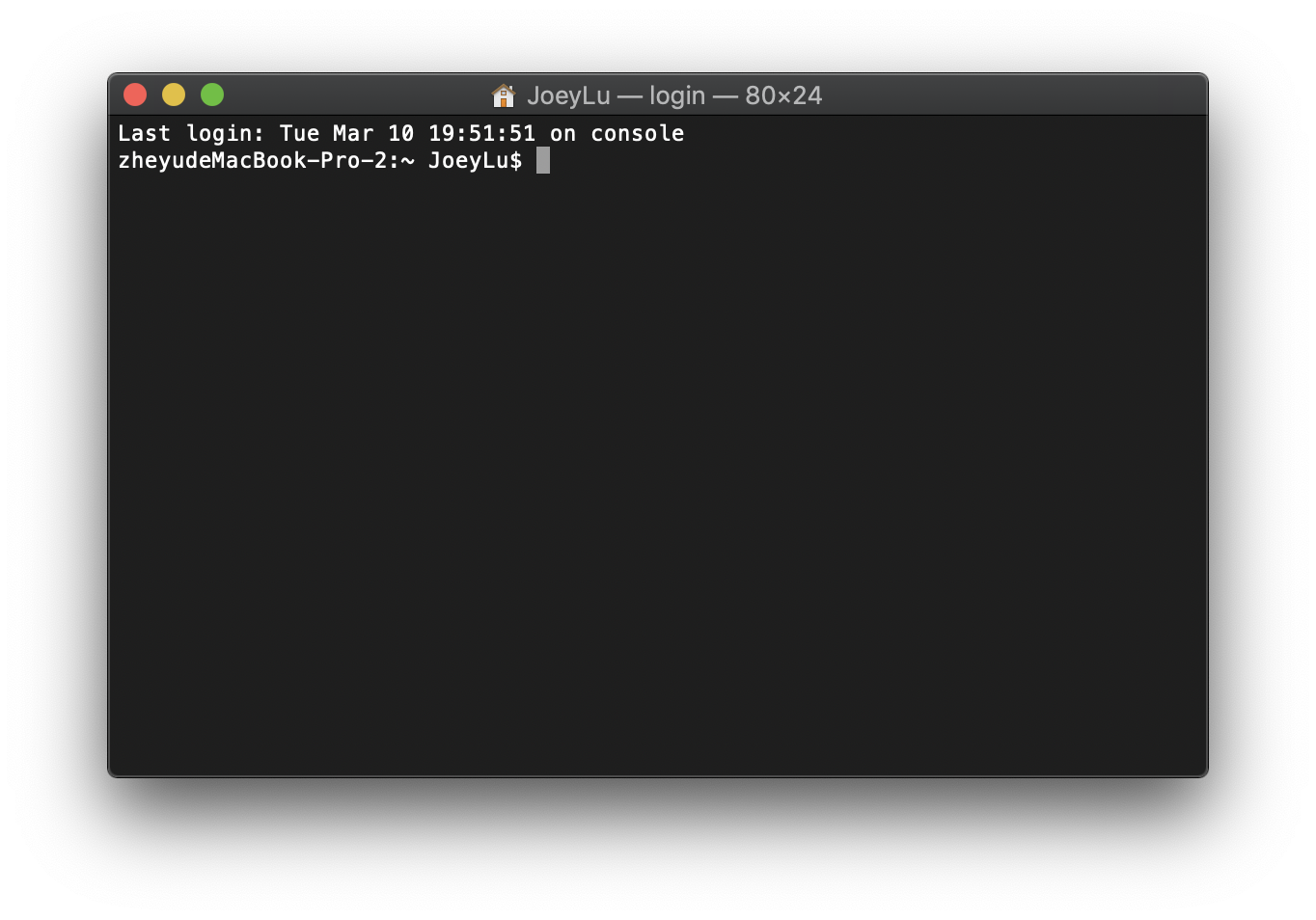
接著複製下面這段代碼:
curl -L https://raw.github.com/emin/WebPQuickLook/master/install.sh | sh
然後在終端機裡貼上:
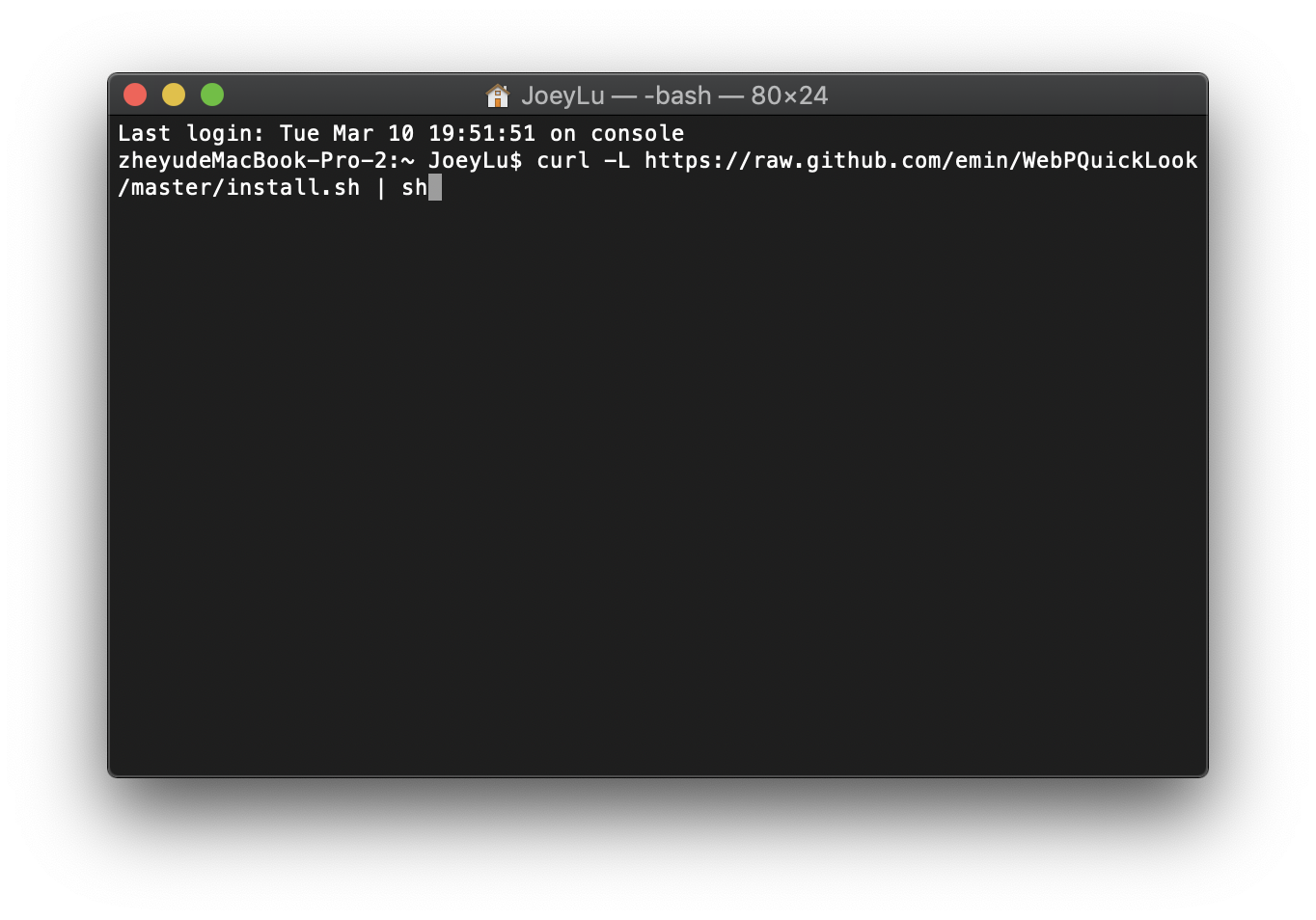
按下 Enter 輸入鍵,等終端機跑完:
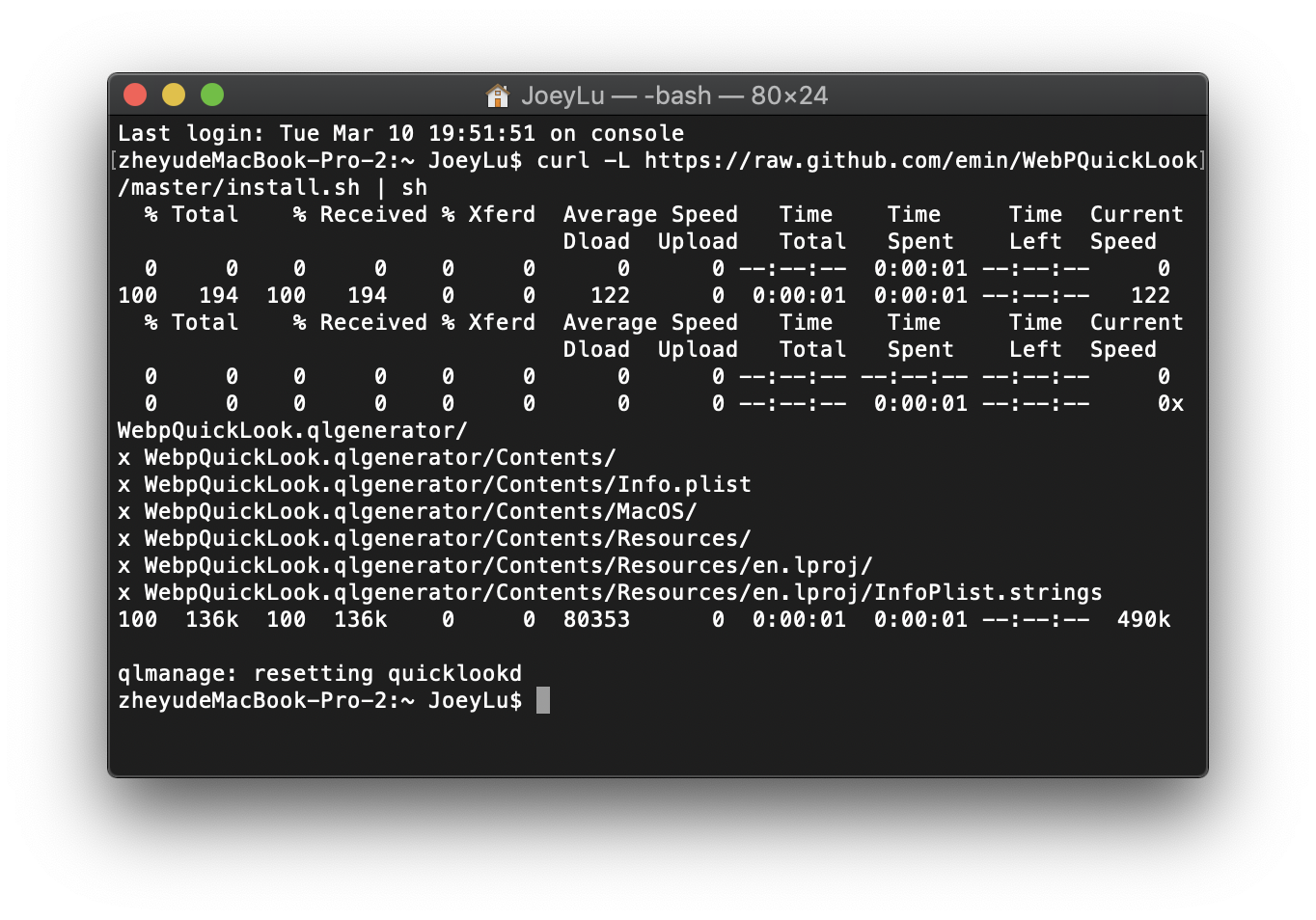
這樣就完成安裝了!
此時回到 Finder 看剛剛下載下來的 WebP 圖檔,就可以直接預覽內容囉:
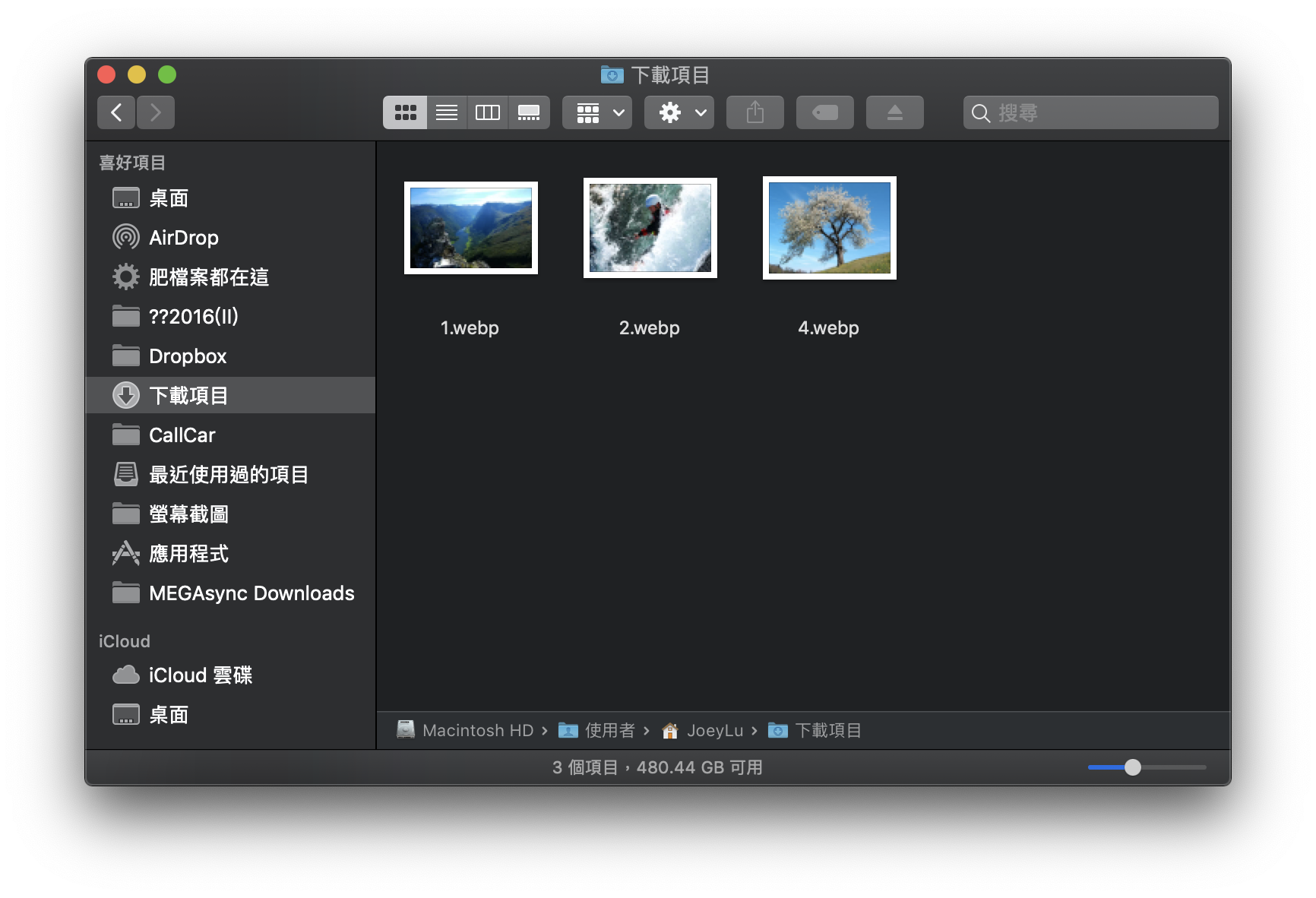
這行 WebP 預覽程式碼是什麼?
這行程式碼其實原理很簡單,就是透過裡面的那一串網址,下載一個「WebpQuickLook.tar.gz」檔案,並解壓縮裡面的「WebpQuickLook.qlgenerator」檔案,然後自動丟到「~/Library/QuickLook/」裡面。
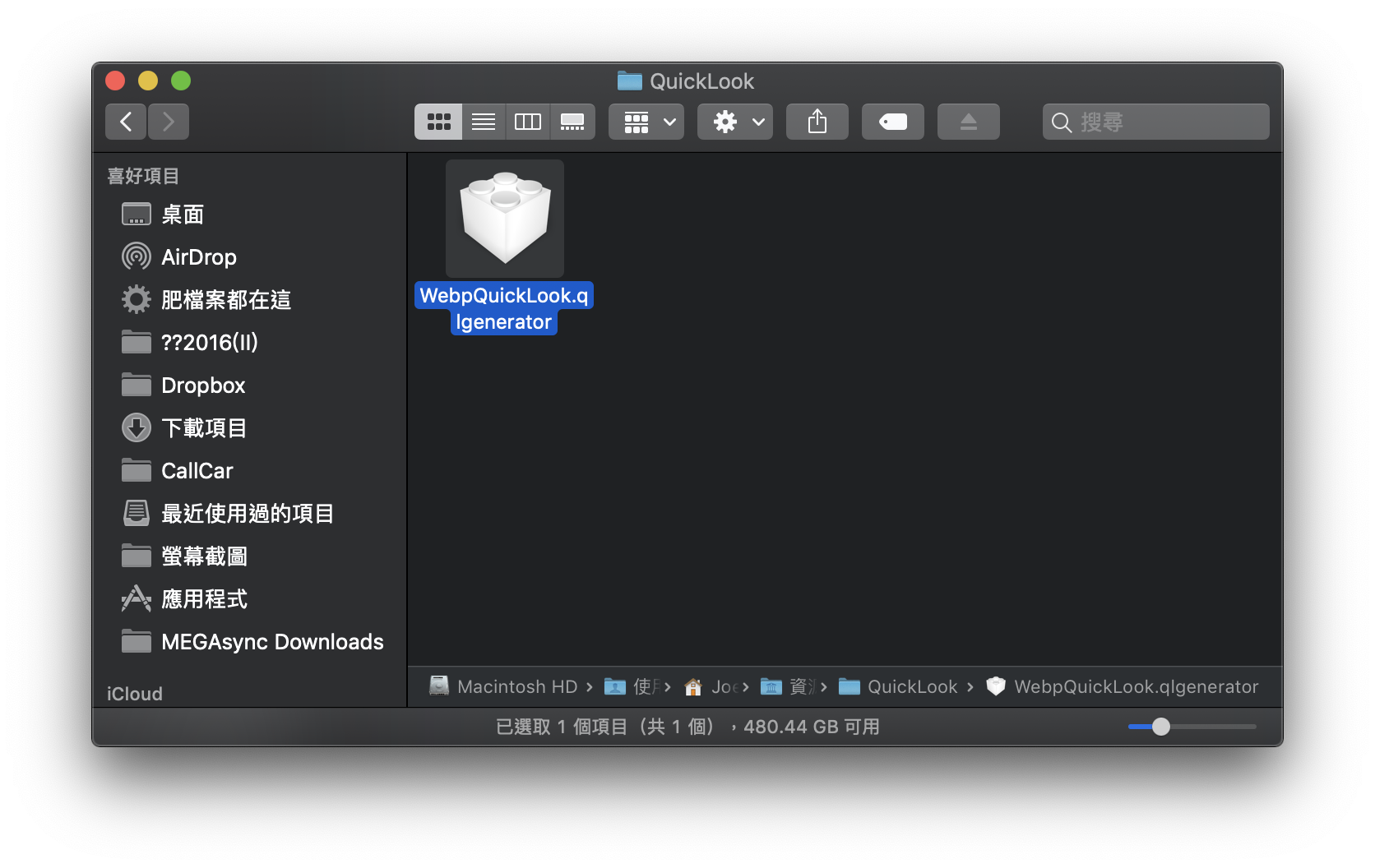
想要看看這個檔案本尊的話,可以在 Finder 頂端的「前往」>「前往檔案夾」:
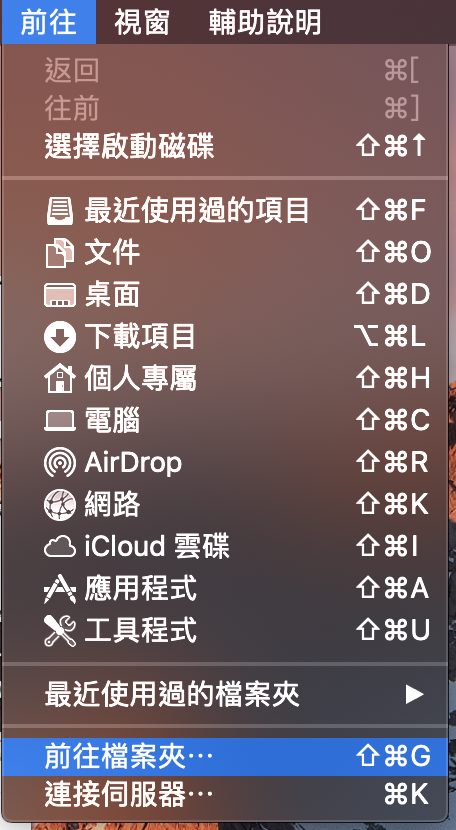
然後輸入「~/資源庫/QuickLook」,點前往:
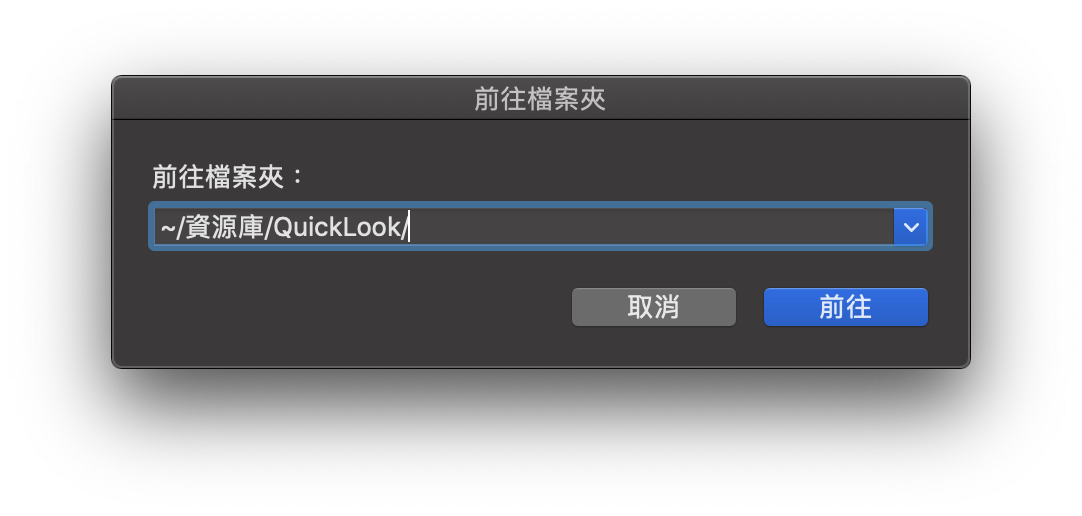
就可以看到這個讓你讀取 WebP 圖片的插件本尊了。
所以如果未來你看到這篇文章時,第一段幫你安裝插件的那串程式碼失效的話,也可以手動點此下載,解壓縮把裡面的 WebpQuickLook.qlgenerator 抓出來,然後再手動丟到「~/資源庫/QuickLook」資料夾裡面即可。
如果安裝完後發現 Finder 還是不能預覽,登出 macOS 或是重開機,就會生效了。
以上就是在 Mac 上透過 Finder 預覽 WebP 格式圖檔的方式,提供給大家參考!